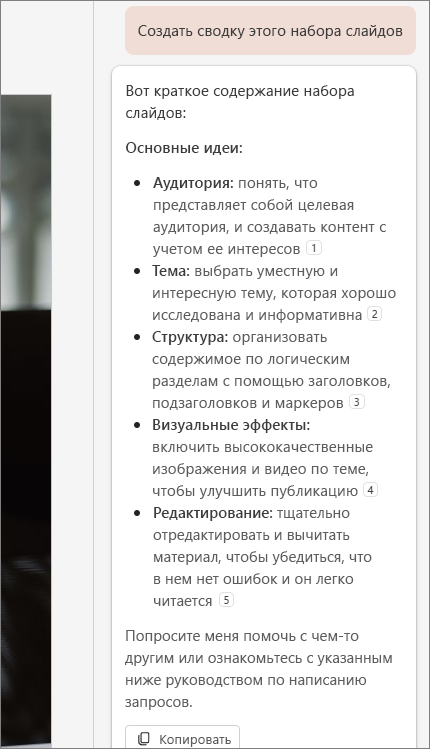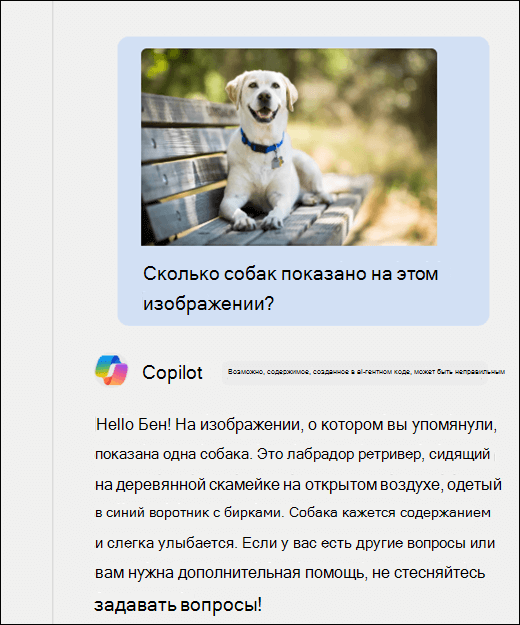Резюмирование презентации с помощью Copilot в PowerPoint
Применяется к
Примечание: Для использования этой функции требуется подходящая подписка Microsoft 365 и (или) лицензия на Microsoft 365 Copilot. См. раздел Где можно получить Microsoft 365 Copilot?
Вам прислали длинную презентацию, и нужно быстро получить представление об основных моментах? Copilot в PowerPoint может прочитать презентацию и дать вам маркированную сводку, чтобы вы могли понять ключевые моменты.
Совет: Если у вас есть рабочая или учебная учетная запись и соответствующая подписка Microsoft 365 для бизнеса, Copilot Chat теперь доступен для использования в Word, Excel, PowerPoint, Outlook и OneNote. Способ использования Copilot в приложениях может зависеть от того, на что у вас есть лицензия. Дополнительные сведения см. в статье Использование Copilot Chat в приложениях Microsoft 365.

Примечание: Copilot в PowerPoint в настоящее время может суммировать презентации примерно до 40 000 слов.
-
Нажмите кнопку Copilot на ленте.
-
Введите Составь сводку этой презентации в поле запроса и отправьте запрос.
Copilot ссылки, чтобы показать, откуда она извлекла информацию в презентации.
Другие возможности
Хотите узнать, на какие слайды следует обратить особое внимание? Попросите CopilotПоказать важнейшие слайды, и Copilot попытается определить, какие слайды могут быть достойными просмотра.
Чтобы перейти непосредственно к указаниям на действия, попросите CopilotПоказать элементы действия. Вы получите список задач, которые Copilot удалось выявить в презентации.
Спросите об изображениях
Есть ли в презентации изображение или диаграмма, о которой вы хотите узнать больше? Скопируйте изображение в буфер обмена или с помощью средства " Ножницы Windows", чтобы получить снимок экрана. Затем нажмите клавиши CTRL+V, чтобы вставить изображение в поле запроса Copilot вместе с вопросом.
Подробнее
Добро пожаловать в Copilot в PowerPoint
Вопросы и ответы по Copilot в PowerPoint